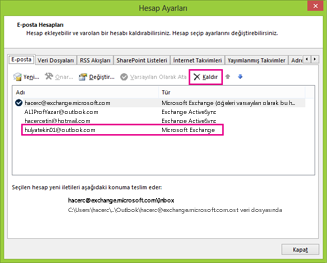Bu makaledeki adımlarda, bilgisayarınızda Outlook 2016 veya Outlook 2013 kullanarak e-posta hesabınızı nasıl ayarlayacağınız açıklanır. Outlook’a Office 365, Gmail, Yahoo ve iş veya okul hesabınız gibi çeşitli e-posta hesapları ekleyebilirsiniz.
|
E-postanızda Outlook otomatik hesap kurulumunu kullanma
NOT : Outlook 2010'u Office 365 İş'le birlikte kullanıyorsanız, hesabınıza erişmek için Outlook'u ayarlamadan önce masaüstünüzü ayarlamanız gerekir. Bkz. Office 2010 masaüstü programlarını Office 365 İş ile çalışacak şekilde ayarlama.
Birçok durumda, yalnızca e-posta adresi ve parolayla Outlook sizin için hesabınızı ayarlayabilir. Outlook uygulamasını ilk kez başlattığınızda, Otomatik Hesap Sihirbazı başlatılır.
Hesabı otomatik olarak ayarlamak için
-
Outlook uygulamasını açın ve Otomatik Hesap Sihirbazı açıldığında İleri’yi seçin.
NOT : Sihirbaz açılmadıysa veya bir e-posta hesabı daha eklemek istiyorsanız, araç çubuğunda Dosya sekmesini seçin.
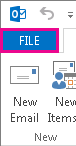
-
E-posta Hesapları sayfasında İleri > Hesap Ekle'yi seçin.
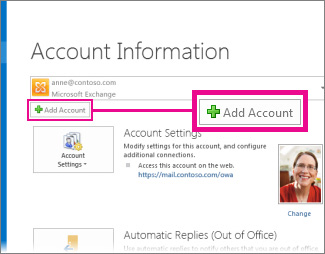
-
Otomatik Hesap Kurulumu sayfasında adınızı, e-posta adresinizi ve parolanızı girin, ardından İleri’yi seçin.
NOT : İleri’yi seçtikten sonra bir hata iletisi alırsanız e-posta adresinizi ve parolanızı tekrar denetleyin. Her iki de doğruysa Elle kurulum veya diğer sunucu türleri’ni seçin. Bu seçenekle ilgili yönergeler için sonraki bölüme göz atın.
-
Son’u seçin.
Otomatik kurulum çalışmadı
Kurulum tamamlanmadıysa Outlook, posta sunucusuna şifresiz bir bağlantı kullanarak yeniden denemenizi isteyebilir. Bu işe yaramazsa El ile kurulum veya diğer sunucu türleri’ni seçebilirsiniz.
NOTLAR :
-
Outlook 2016 kullanıyorsanız, Exchange hesaplarında el ile kurulum türünü kullanamazsınız. Otomatik hesap kurulumu başarısız olursa yöneticinize başvurun. Yöneticiniz size e-posta hesabınız için Exchange Server adını söyleyebilir ve Outlook’u ayarlamanıza yardımcı olur.
-
Önceki bir sürümden Outlook 2016 sürümüne yükselttiğinizde, Outlook’ta oturum açma veya başlatma hataları alıyorsanız, bunun nedeni Exchange Otomatik Bulma Hizmeti’nin yapılandırılmamış veya düzgün çalışmıyor olmasıdır. Bu sorunu önleme hakkındaki ayrıntılar için bkz. Microsoft Outlook 2016’daki “Outlook oturum açamıyor” veya “Microsoft Outlook başlatılamıyor” hataları.
Hesabı el ile ayarlamak için
-
El ile kurulum veya diğer sunucu türleri > İleri’yi seçin.
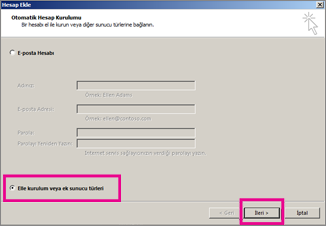
-
Size gereken hesap türünü seçin ve sonra da İleri’yi seçin.
-
Aşağıdaki bilgileri doldurun:
-
Adınız, E-posta Adresi, Hesap Türü, Gelen posta sunucusu, Giden posta sunucusu, Kullanıcı Adı ve Parola.
NOTLAR : Office 365 İş veya Exchange hesabınız varsa, gelen ve giden posta sunucusu bilgileri için İşletmeler için Office 365 Outlook’ta POP ve IMAP ayarları konusuna bakın.
Yerel İnternet Servis Sağlayıcınızın (ISS) sağladıkları da dahil diğer tüm hesaplar için bu bilgileri yöneticinize veya ISS’nizin yardım masasına başvurarak öğrenebilirsiniz.
-
-
Hesap Ayarlarını Sına’yı seçerek girdiğiniz verileri doğrulayın.
NOT : Sınama başarısız olursa Diğer Ayarlar’ı seçin. Yöneticinizin gelen sunucu (POP3 veya IMAP) veya giden sunucu (SMTP) için belirli bağlantı noktaları girme dahil ek değişiklikler yapması gerekebilir.
-
İleri > Son’u seçin.
Outlook uygulamasına Gmail hesabı eklemeyle ilgili yardım mı arıyorsunuz? Outlook ve Office 365’e bağlamak için Gmail hesabınızı hazırlamanız ve ardından Gmail’i Outlook’a aktarmanız gerekir.
Bir video izleyin
Otomatik Hesap Sihirbazı, Outlook 2013 veya Outlook 2016 uygulamasında hesap ayarlamanın en hızlı yoludur.
E-posta hesabını silme
E-posta hesabını silmek için
-
Dosya sekmesinin sağ bölmesinde Hesap Ayarları > Hesap Ayarları’nı seçin.
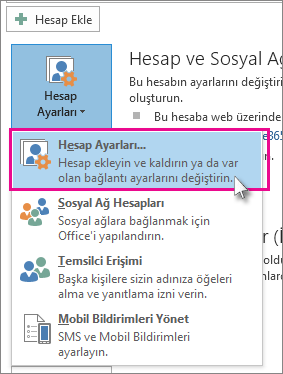
-
E-posta hesapları listesinde, silmek istediğiniz hesabı seçin ve ardından Kaldır’ı seçin.